
Katika kitu fulani, boot safi (boot safi) ni sawa na hali salama (angalia jinsi ya kwenda kwenye hali salama ya Windows 10), lakini si sawa. Ikiwa unapoingia katika hali salama, karibu kila kitu kimezimwa katika Windows, na "madereva ya kawaida" hutumiwa kwa ajili ya uendeshaji bila kuongeza kasi na kazi nyingine (ambayo inaweza kuwa na manufaa wakati wa kurekebisha vifaa na madereva).
Wakati wa kutumia mzigo wa madirisha safi, ni kudhani kuwa mfumo wa uendeshaji na kazi ya vifaa hufanya kazi vizuri, na vipengele kutoka kwa watengenezaji wa tatu hawajaingizwa wakati wa kuanza. Chaguo hili la uzinduzi linafaa kwa matukio hayo wakati ni muhimu kutambua tatizo hilo au programu inayopingana, huduma za tatu ambazo zinaingilia kazi ya kawaida ya OS. Muhimu: Ili kusanidi mzigo safi, lazima uwe msimamizi katika mfumo.
Jinsi ya kufanya download safi ya Windows 10 na Windows 8

Ili kufanya uzinduzi safi wa Windows 10, 8 na 8.1, bonyeza funguo za Win + R kwenye kibodi (kushinda-ufunguo na ishara ya OS) na uingie msconfig kwenye dirisha la "Run", bofya OK. Dirisha la "mfumo wa usanidi" hufungua.
Kisha, fuata hatua zifuatazo
- Kwenye kichupo cha jumla, chagua "Kuanza" na uondoe alama na "kupakua vipengele vya kuanza". Kumbuka: Sina habari sahihi, je, kazi hii inafanya kazi na ni lazima kwa ajili ya kupakuliwa safi katika Windows 10 na 8 (katika 7-ke inafanya kazi hasa, na kuna sababu ya kudhani kwamba hakuna).

- Katika amana ya "huduma", weka huduma za Microsoft, na kisha, ikiwa kuna huduma za tatu, bofya kitufe cha "Lemaza".
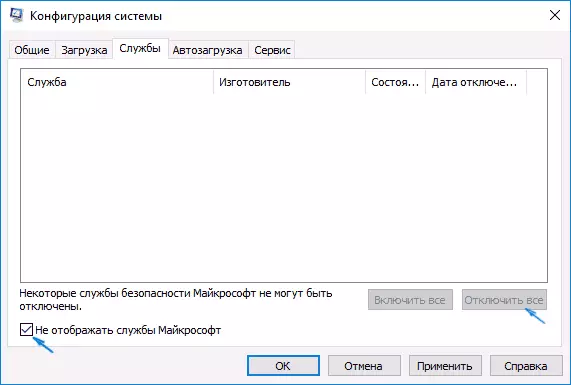
- Bonyeza kichupo cha "Kuanza" na bofya Meneja wa Kazi ya wazi.

- Meneja wa Task atafungua kwenye kichupo cha "Mwanzo". Bofya kwenye kila kitu kwenye orodha ya haki ya panya na chagua "Zima" (au uifanye kwa kutumia kifungo chini ya orodha ya kila kitu).

- Meneja wa Task Funga na bonyeza OK katika dirisha la usanidi wa mfumo.
Baada ya kuanza upya kompyuta - kutakuwa na kupakuliwa wazi ya Windows. Katika siku zijazo, kurudi upakiaji wa mfumo wa kawaida, kurudi mabadiliko yote yaliyofanywa kwa hali ya awali.
Kutarajia swali la kwa nini tunazima vipengele vya mwanzo mara mbili: ukweli ni kwamba kuondolewa rahisi kwa "Electup Elements" itazima programu zote za kupakuliwa (na labda haziwageuza kuwa 10-ke na 8-ke Yote kuhusu niliyotajwa katika aya ya 1).
Safi Download Windows 7.
Hatua za kupakuliwa safi katika Windows 7 hazina tofauti na yale yaliyoorodheshwa hapo juu, isipokuwa kwa vitu vinavyohusiana na kukatika kwa ziada ya pointi za autoload - vitendo hivi havihitajiki katika Windows 7. Wale. Hatua za kugeuka kwenye shusha ya wavu itakuwa kama ifuatavyo:- Bonyeza Win + R, ingiza msconfig, bofya "OK".
- Kwenye kichupo cha jumla, chagua "Kuanza" na uondoe alama na "kupakua vipengele vya kuanza".
- Katika tab ya huduma, ni pamoja na "usionyeshe huduma za Microsoft", na kisha uzima huduma zote za tatu.
- Bonyeza OK na uanze upya kompyuta.
Kurudi kwa kupakua kwa kawaida kunafutwa na kukomesha mabadiliko yaliyofanywa kwa njia ile ile.
Kumbuka: Katika amana ya "General" katika msconfig, unaweza pia kutambua kipengee cha "Kuanza Kuanza". Kwa kweli, hii ni upakiaji wa madirisha sawa, lakini si kuruhusu uwezo wa kudhibiti nini hasa itakuwa kubeba. Kwa upande mwingine, kama hatua ya kwanza kabla ya kugundua na kutafuta tatizo la wito, mwanzo wa uchunguzi unaweza kuwa na manufaa.
Mifano ya kutumia mode safi ya upakiaji.
Baadhi ya matukio iwezekanavyo wakati boot ya wavu ya madirisha inaweza kuwa na manufaa:
- Ikiwa huwezi kufunga programu au kuifuta kupitia uninstaller iliyojengwa katika hali ya kawaida (unaweza kuhitaji kuanzisha huduma ya Windows Installer).
- Programu haijazinduliwa kwa hali ya kawaida na sababu zisizofichwa (sio ukosefu wa faili muhimu, lakini kitu kingine).
- Huwezi kutimiza vitendo kwenye folda nyingine au faili, kama zinatumiwa (kwa mada hii, angalia pia: Jinsi ya kufuta faili au folda ambayo haifutwa).
- Hitilafu zisizoeleweka hutokea wakati wa uendeshaji wa mfumo. Katika kesi hiyo, uchunguzi unaweza kuwa mrefu - kuanza kwa kupakuliwa safi, na kama hitilafu haionyeshe yenyewe, tunajaribu moja kugeuka huduma ya tatu, na kisha programu ya Autorun, upya upya kila wakati ili kutambua kipengee na kusababisha matatizo.
Na hatua moja zaidi: Ikiwa katika Windows 10 au 8 huwezi kurudi "kupakua kwa kawaida" katika msconfig, yaani, daima baada ya kuanzisha upya mfumo wa mfumo kuna "uzinduzi wa kuchagua", haipaswi kuwa na wasiwasi kuhusu - hii ni mfumo wa kawaida Tabia ikiwa umebadilishwa kwa manually (au kutumia programu) huduma za kuendesha na mipango iliyoondolewa kutoka kwa autoload. Kifungu rasmi juu ya upakiaji wa madirisha kutoka Microsoft pia inaweza kuwa na manufaa: https://support.microsoft.com/ru-ru/kb/929135
